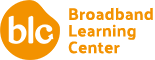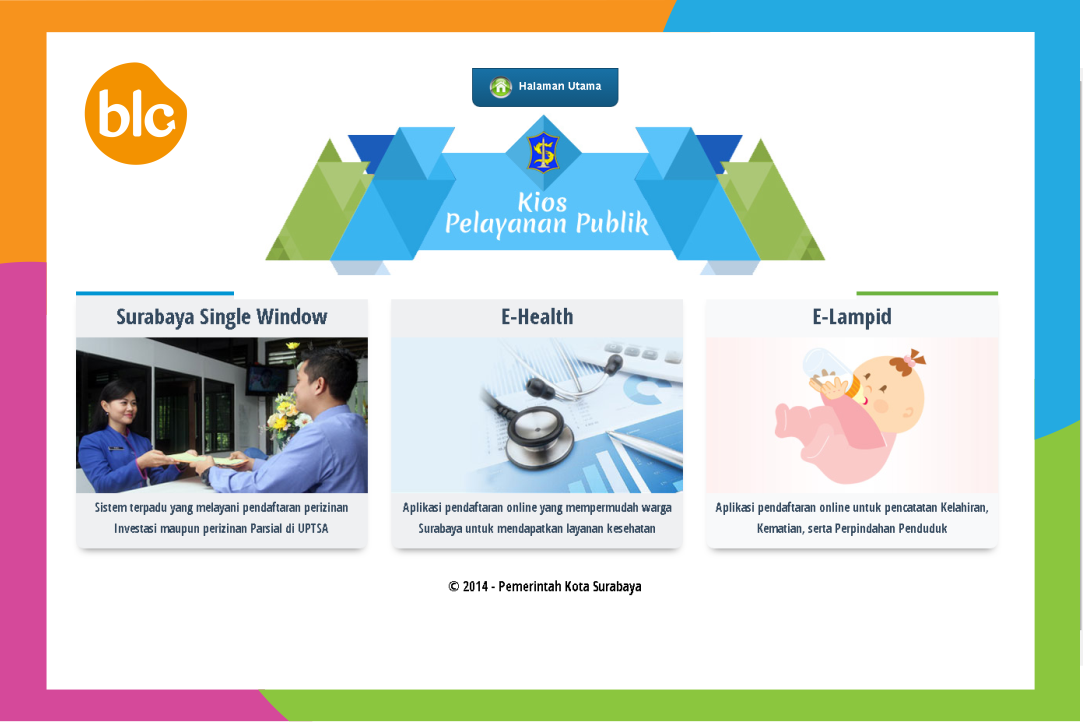Diterbitkan: 16-06-2022 | Oleh: BLC Admin
Portable Document Format atau yang biasa dulur kenal dengan PDF, merupakan salah satu format dokumen yang banyak digunakan saat ini. Ukuran file yang cenderung kecil, menjadikan format file PDF seringkali menjadi ketentuan pada saat mengunggah dokumen. Oleh karena itu, saat ini banyak aplikasi yang dapat digunakan untuk membuat file PDF. Selain untuk membuat file PDF, terdapat juga banyak aplikasi yang memang dikhususkan untuk mengedit file PDF. Aplikasi edit PDF ini dapat dulur akses secara online melalui browser web atau dapat dulur unduh dan install di komputer atau smartphone dulur sehingga dapat digunakan secara offline.
Dalam artikel kali ini, admin akan membahas mengenai aplikasi-aplikasi edit PDF gratis baik online maupun offline, sekaligus cara penggunaannya. Yuk, simak macam-macam aplikasinya di bawah ya lur!
1. Microsoft Word

Bagi dulur-dulur yang biasa menggunakan komputer, pasti sudah tidak asing lagi dengan aplikasi pengolah kata yang satu ini. Selain digunakan untuk membuat dokumen, Microsoft Word (atau Ms. Word) juga bisa digunakan seagai editor file PDF lho. Cara menggunakan Ms. Word untuk mengedit file PDF adalah dengan mengubah atau mengkonversi file PDF terlebih dahulu secara online menjadi file dokumen, kemudian file tersebut di-download dan dibuka kembali menggunakan Ms. Word.

Setelah dokumen tersebut dulur edit menggunakan Ms. Word, langkah selanjutnya adalah dulur harus menyimpan file tersebut dengan menggunakan ekstensi atau format file PDF yang bisa dulur pilih dalam kotak yang ada di bawah kotak nama file.

Setelah disimpan, file dokumen yang dulur edit tadi akan tersimpan dalam bentuk file PDF.

2. WPS Office
WPS Office (sebuah akronim dari Writer, Presentation, Spreadsheets) merupakan sebuah aplikasi yang menyediakan fasilitas sama seperti Microsoft Office. Mulai dari aplikasi pengolah kata (WPS Writer), aplikasi pengolah angka (WPS Spreadsheets), dan aplikasi presentasi (WPS Presentation). Sama halnya dengan Ms. Word, cara pengeditan PDF pada WPS Office adalah dengan mengkonversi file PDF menjadi dokumen secara online, dan dulur bisa membuka file yang sudah terkonversi menggunakan WPS Office Document.

Di WPS Office Document telah menyediakan sebuah perintah tersendiri untuk langsung mengubah file dokumen yang sudah diedit menjadi file PDF menggunakan perintah Export to PDF yang dapat dulur temukan pada tab Menu.

Kemudian akan muncul kotak dialog untuk mengedit nama dan lokasi tempat penyimpanan file PDF. Jika tidak ada yang diubah maka dulur bisa langsung menekan tombol Export PDF.

3. Google Docs
Jika dulur mempunyai jaringan internet yang lancar, maka melakukan edit file PDF secara online akan menjadi solusi terbaik. Terdapat banyak situs web yang dapat membantu untuk mengedit file PDF yang dulur punya, salah satunya adalah Google Docs. Google menyediakan layanan aplikasi perkantoran yang dapat diakses secara online dan digunakan oleh siapapun yang telah memiliki e-mail Google. Google Documents (biasa disebut Google Docs) adalah aplikasi pengolah kata online yang dapat digunakan untuk mengedit file PDF. Tidak seperti aplikasi offline sebelumnya, dulur tidak perlu convert file PDF menjadi dokumen terlebih dahulu. Yang dulur perlu lakukan hanya mengunggah file PDF dulur ke dalam penyimpanan Google atau yang biasa disebut Google Drive.

Setelah file selesai diunggah ke dalam Google Drive > klik kanan pada file PDF yang akan diedit > pilih opsi Buka dengan > pilih opsi Google Dokumen.

Selanjutnya file akan dibuka menggunakan Google Dokumen dan dulur bisa langsung melakukan pengeditan PDF seperti dulur melakukan pengeditan pada file dokumen.

Jika dulur telah selesai melakukan pengeditan dan ingin mendapatkan file PDF seperti semula, maka selanjutnya pilih menu file, pilih download, dan pilih opsi Dokumen PDF. File tersebut akan di download dan tersimpan dalam bentuk file PDF seperti semula.

4. I Love PDF
Aplikasi edit PDF online selanjutnya adalah I Love PDF. Situs yang dapat diakses melalui alamat ilovepdf.com ini merupakan situs web yang mengkhususkan diri untuk melakukan pengolahan PDF. Mulai dari convert file PDF ke dalam berbagai macam bentuk file, mengecilkan ukuran (compress) file PDF, hingga yang baru saja diluncurkan adalah melakukan Edit PDF.

Untuk mengedit file PDF, pilih opsi Edit PDF di halaman beranda, kemudian dulur akan diarahkan menuju halaman untuk upload file PDF. Kilik Pilih file PDF untuk mengambil file PDF di komputer dulur atau dulur bisa memilih file di dalam Google Drive dulur dengan memilih simbol Google Drive di dalam lingkaran atas.

Setelah PDF berhasil diunggah, maka dulur akan diarahkan dalam halaman untuk mengedit file PDF. Halaman edit PDF memiliki tools dengan simbol yang familiar untuk digunakan. Namun, fasilitas edit di I Love PDF ini tidak bisa menghapus objek dalam file PDF. Untuk menghilangkan objek dalam PDF, dulur dapat menggunakan tools Shape dan menutupkannya di atas objek yang tidak ingin ditampilkan dan menindihnya dengan tulisan baru.

Jika proses edit telah selesai, maka dulur dapat memilih tombol Edit PDF berwarna merah. Dulur akan diarahkan ke halaman untuk download file PDF yang telah dulur edit. Pilih Unduh PDF untuk menyimpan kembali file PDF yang sudah dulur edit.

5. Sejda
Sejda dapat dikategorikan sebagai Aplikasi edit PDF online terbaik dengan beragam fasilitas dan kemudahan untuk melakukan edit PDF. Dulur dapat mengakses situs web yang juga mengkhususkan diri untuk mengolah file PDF ini di alamat sejda.com. Di halaman beranda, dulur akan langsung disajikan dengan penawaran edit PDF secara gratis. Langsung klik tombol hijau (Edit a PDF document) untuk edit PDF.

Sejda akan mengarahkan dulur ke halaman untuk upload file PDF. Selain dapat melakukan upload dari komputer dulur, Sejda juga memfasilitasi upload file PDF dari berbagai macam penyimpanan cloud yang dulur miliki.

Setelah file PDF berhasil terupload, Sejda akan menampilkan file PDF dulur dalam halaman edit PDF. Dulur bisa memilih jenis pengeditan PDF yang akan dilakukan. Jika ingin menghapus atau menambahkan teks, maka dulur dapat memilih opsi Text. Kelebihan Sejda untuk editting teks adalah, dulur dapat melakukan edit PDF seperti dulur melakukan edit dalam file dokumen di Word. Dulur dapat menghapus teks, mengetikkan kembali, mengubah jenis font dan ukurannya.

Jika proses edit telah selesai, dapat dulur pilih tombol hijau Aplikasikan perubahan. Maka selanjutnya dulur akan diarahkan ke halaman download file PDF yang sudah dulur edit.

Nah, bagaimana lur? Apakah dulur sudah memutuskan aplikasi mana yang akan menjadi favorit dulur untuk edit file PDF? Semoga rekomendasi aplikasi edit PDF di atas dapat bermanfaat ya lur!
Sumber:
https://glints.com/id/lowongan/edit-pdf/#.YqqAPHZBwdX
https://www.nesabamedia.com/aplikasi-edit-pdf-untuk-pc-laptop/